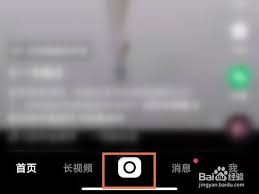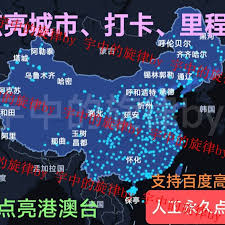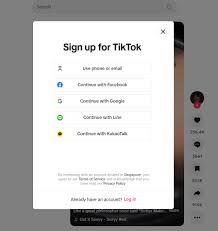CAD捕捉功能开启指南
2025-03-20 11:18:05 作者:kaer
在计算机辅助设计(cad)软件中,捕捉功能是一种强大的工具,它允许设计师精确地定位和绘制对象。通过启用捕捉功能,用户可以将光标锁定到特定的参考点或网格线上,从而提高绘图精度。这对于创建建筑、机械零件或任何需要高度准确性的设计项目至关重要。
为什么需要使用捕捉功能?
在cad软件中进行绘图时,精确度是至关重要的。无论是绘制直线、圆弧还是复杂的几何形状,捕捉功能都能帮助你更准确地控制每个元素的位置。此外,在调整现有图形或与其他图形对齐时,捕捉功能也发挥着重要作用。这不仅可以提高工作效率,还能确保最终的设计成果符合预期标准。
如何在不同版本的cad软件中开启捕捉功能?
autocad 2023
1. 打开autocad 2023。
2. 在顶部菜单栏中选择“视图”选项卡。
3. 在“工作空间”组中点击“草图设置”图标,打开对话框。
4. 切换到“捕捉和栅格”选项卡。
5. 勾选“启用捕捉”复选框。
6. 根据需要调整其他捕捉设置。
7. 点击“确定”保存更改并关闭对话框。
autocad 2018
1. 启动autocad 2018程序。
2. 在屏幕右下角找到状态栏,并确保其处于可见状态。
3. 单击状态栏上的“捕捉”按钮,以启用捕捉功能。
4. 右键单击该按钮,选择“设置”来调整捕捉模式和其他相关选项。
autocad lt 2020
1. 打开autocad lt 2020。
2. 转到“工具”菜单。
3. 选择“草图设置”命令。
4. 在弹出窗口中切换至“捕捉/栅格”标签页。

5. 启用“启用捕捉”选项。
6. 配置其他捕捉参数。
7. 最后点击“确定”完成设置。
如何自定义捕捉设置?
一旦启用了捕捉功能,你还可以进一步自定义其行为。例如:
- 捕捉模式:包括端点、中点、交点等,允许你选择光标应该锁定到的对象特征。
- 栅格间距:定义捕捉网格的间隔大小。
- 极轴追踪角度:设定偏移量和旋转角度,以便于创建平行线或指定角度的线条。
小技巧与建议
- 经常检查当前的捕捉设置,确保它们符合你的具体需求。
- 使用组合键(如ctrl+右键)快速访问捕捉菜单。
- 学会利用动态输入功能增强捕捉体验。
- 在复杂的设计过程中,合理运用多种捕捉模式可以大大提高效率和准确性。
通过以上介绍,相信您已经掌握了如何在各种版本的cad软件中开启并自定义捕捉功能的方法。正确使用这一功能将显著提升您的绘图体验及作品质量。
免责声明:以上内容源自网络,版权归原作者所有,如有侵犯您的原创版权请告知,我们将尽快删除相关内容。